Atualizado em August 2025: Pare de receber mensagens de erro que tornam seu sistema mais lento, utilizando nossa ferramenta de otimização. Faça o download agora neste link aqui.
- Faça o download e instale a ferramenta de reparo aqui..
- Deixe o software escanear seu computador.
- A ferramenta irá então reparar seu computador.
Neste post, veremos como desativar, restringir ou impedir o acesso ao Editor do Registro ou Ferramentas de Edição do Registro usando o Editor de Políticas de Grupo ou ajustando o Registro do Windows no Windows 10/8/7. Também mostraremos o que você pode fazer se não conseguir acessar o Registro no Windows 10.
Tabela de Conteúdos
Impedir o acesso ao Editor de Registro
Em um computador compartilhado, você pode querer permitir o acesso do registro a alguns usuários. Pode-se sempre usar o Editor de Políticas de Grupo, que está disponível apenas em versões selecionadas do Windows 8, Windows 7 ou Windows Vista, ou pode-se ajustar as configurações do Registro para fazê-lo.
Impedir o acesso às Ferramentas de Edição do Registro usando o GPEDIT
Atualizado: agosto 2025.
Recomendamos que você tente usar esta nova ferramenta. Ele corrige uma ampla gama de erros do computador, bem como proteger contra coisas como perda de arquivos, malware, falhas de hardware e otimiza o seu PC para o máximo desempenho. Ele corrigiu o nosso PC mais rápido do que fazer isso manualmente:
- Etapa 1: download da ferramenta do reparo & do optimizer do PC (Windows 10, 8, 7, XP, Vista - certificado ouro de Microsoft).
- Etapa 2: Clique em Iniciar Scan para encontrar problemas no registro do Windows que possam estar causando problemas no PC.
- Clique em Reparar tudo para corrigir todos os problemas
Para isso, digite
gpedit.msc
no Windows Start Search Bar e pressione Enter para abrir o Group Policy Editor.
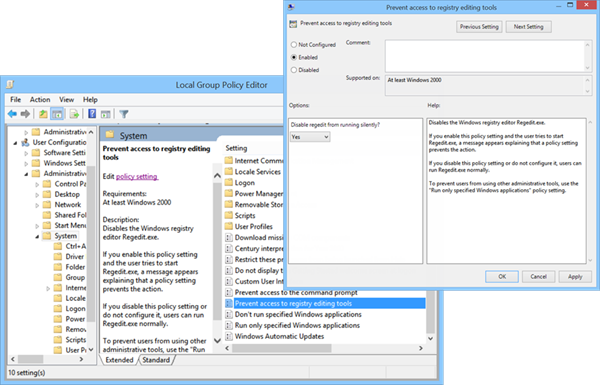
Clique em Open User Configuration > Administrative Templates > System. Agora clique duas vezes
Impedir o acesso às ferramentas de edição do registro
configuração. Defina para
Habilitado
. Clique em OK.
Esta configuração desativa o editor de registro do Windows ou o Regedit.exe. Se você ativar essa configuração de política e o usuário tentar iniciar o Regedit.exe, será exibida uma mensagem explicando que uma configuração de política impede a ação. Se você desativar essa configuração de política ou não configurá-la, os usuários poderão executar o Regedit.exe normalmente. Para evitar que os usuários usem outras ferramentas administrativas, use a configuração de política Executar somente aplicativos do Windows especificada.
No entanto, este processo bloqueia TODOS os usuários, incluindo você mesmo. Você pode não ser capaz de usar o editor de registro, mas você ainda pode usá-lo no modo silencioso usando a chave /s. Para recuperar o acesso, você tem que revisitar novamente o Editor de Objetos da Política de Grupos quando necessário, e mudar a política para Desativado ou Não Configurado.
Para habilitá-lo novamente, altere a configuração de volta para
Não configurado
…Arkansas.
(4)
Para fazê-lo usando o Editor de Registro, você deve ter direitos administrativos. Em seguida, certifique-se de que a conta do usuário é uma conta de administrador, caso contrário, altere-a para ela.
Agora abra o Regedit e navegue até a seguinte chave:
HKEY_CURRENT_USERSOFTWAREMicrosoftWindowsCurrentVersionPoliciesSystem
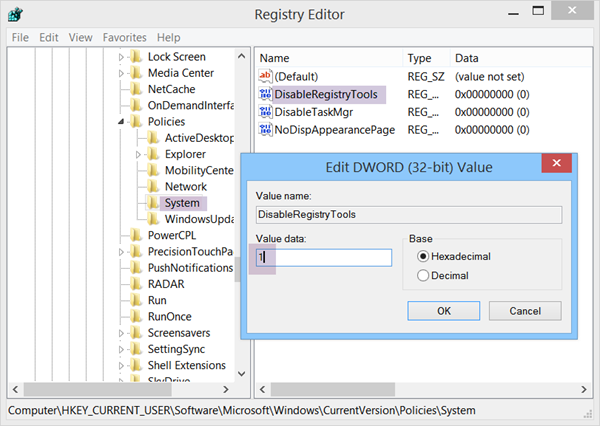
No painel direito mudar o valor de
DisableRegistryTools(Alaska)
e defini-lo para
1
…Arkansas.
Saída.
Modificar novamente o tipo de conta, caso tenha sido modificado anteriormente. Tendo feito isso, esse usuário não será capaz de agora executar o regedit ou mesclar arquivos .reg. Se algum usuário tentar editar o Registro, ele ou ela receberá a mensagem
Edição do Registro foi desativada pelo seu administrador
Em tal cenário, um usuário não-administrador não poderá fazer alterações no sistema usando Regedit.
Para habilitá-lo novamente, altere o valor de volta para
0
…Arkansas.
Windows 10 regedit não abre
Se por algum motivo estranho, você não puder acessar o Registro do Windows 10/8/7, faça o seguinte:
Abra uma janela de prompt de comando elevada, digite o seguinte e pressione Enter:
REG adicionar HKCUSoftwareMicrosoftWindowsCurrentVersionPoliciesSystem /v DisableRegistryTools /t REG_DWORD /d 0 /f
Você também pode adicioná-lo usando a caixa Run.
Você também pode usar nosso freeware
Ultimate Windows Tweaker
para ativar ou desativar o Editor de Registro em tempo real.
Veja este post se você quiser desabilitar o prompt de comando
RECOMENDADO: Clique aqui para solucionar erros do Windows e otimizar o desempenho do sistema
Bruno é um entusiasta de Windows desde o dia em que teve seu primeiro PC com Windows 98SE. Ele é um Windows Insider ativo desde o Dia 1 e agora é um Windows Insider MVP. Ele tem testado serviços de pré-lançamento em seu Windows 10 PC, Lumia e dispositivos Android.
